Physical Address
304 North Cardinal St.
Dorchester Center, MA 02124
Physical Address
304 North Cardinal St.
Dorchester Center, MA 02124

تعرف على الطريقة الصحيحة لإضافة ملف Ads.txt للقبول في جوجل أدسنس على موقع WordPress الخاص بك.

ads.txt واحد من أهم طرق إثبات ملكية موقع الويب أو مدونة بلوجر، فإذا كنت تمتلك موقع وترغب بالتقديم به على جوجل أدسنس فأنت مطالب بإثبات ملكيتك لهذا الموقع ويمكنك إثبات ذلك بإضافة هذا الملف إلى موقعك.
في الحقيقة ليست هذه الطريقة الوحيدة لفعل ذلك ، فهناك طريقة إضافة شفرة الكود في موقعك في قسم head أيضًا أو من خلال العلامات الوصفية، ولكن هذه الطريقة بالتحديد هي الأكثر طلبًا بل إنك لو إستخدمت طريقة أخرى فستظل تواجه إشعار في لوحة تحكم أدسنس بأن ملف ads.txt غير متاح!
لذا أحببنا أن نقدم لكم اليوم طريقة إضافة هذا الملف على مواقع WordPress وردبريس ، فلنبدأ على بركة الله
قم بالدخول إلى لوحة تحكم موقع ووردبريس الخاص بك
من القائمة الجانبية وبالتحديد من قسم إضافات قم بالضغط على Add new plugin
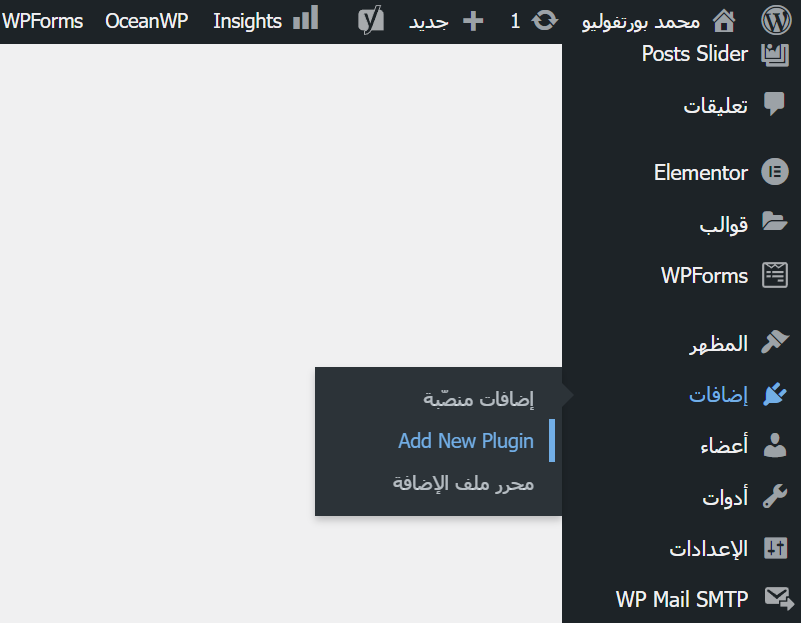
قم بالبحث عن إضافة ads.txt Manager وإضغط من جانبها على التنصيب الأن ومن ثم تفعيل (الإضافة من تطوير 10up) وعدد تنصيباتها النشطة أكثر من 100 ألف.
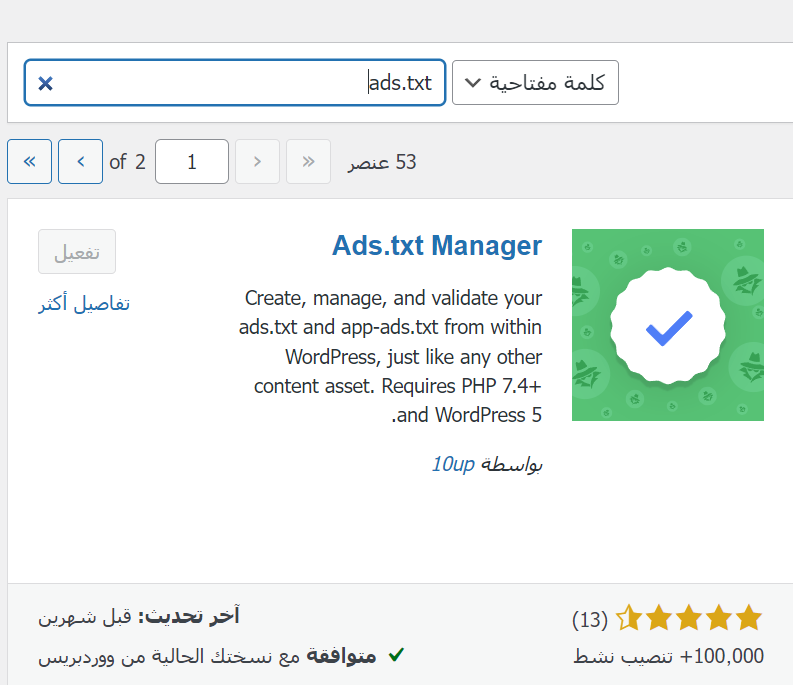
الأن ستظهر إعدادات الإضافة في القائمة الجانبية أسفل قسم الإعدادات، قم بالدخول على ads.txt كما بالصورة
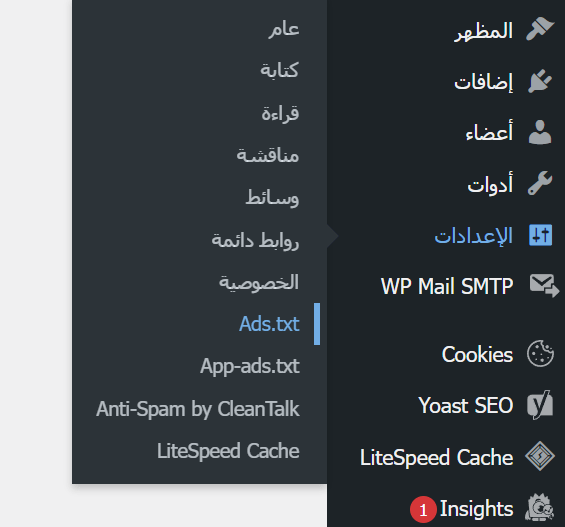
سيتم فتح نافذة مدير ملف إعلاناتك، وهو مربع أبيض كبير، كل ما عليك فعله الأن هو الذهاب إلى لوحة تحكم جوجل أدسنس وسيظهر لك في الصفحة الرئيسية دومين موقعك الذي تقوم بالتقديم به على أدسنس ، قم من هذه النافذة بعد تحديد الموقع المطلوب بالضغط على الإطلاع على الموقع الإلكتروني
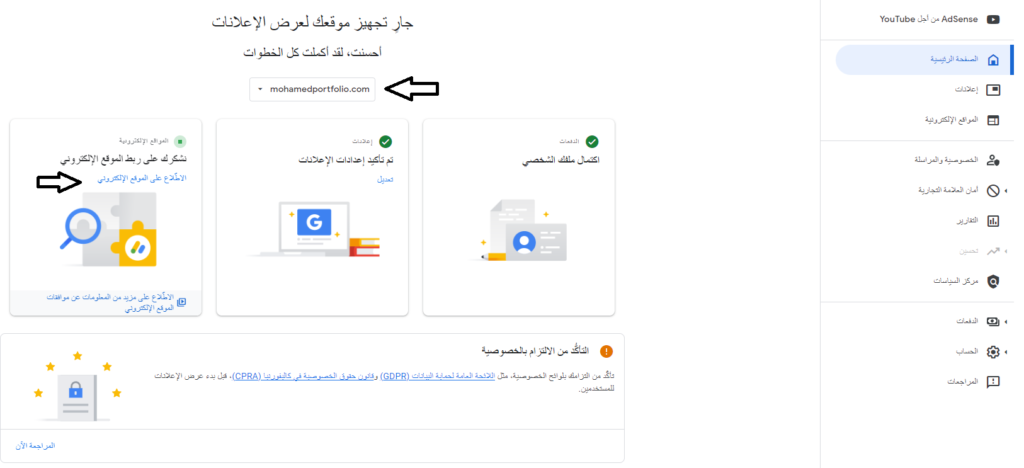
الأن ستظهر لك نافذة بها عدة خيارات لتأكيد ملكيتك لهذا الموقع، هذه الخيارات هي:
دعنا نضع جل تركيزنا على مقتطف Ads.txt الأن، قم بالضغط على مفتاح نسخ أو تحديد كامل السطر ونسخه Copy
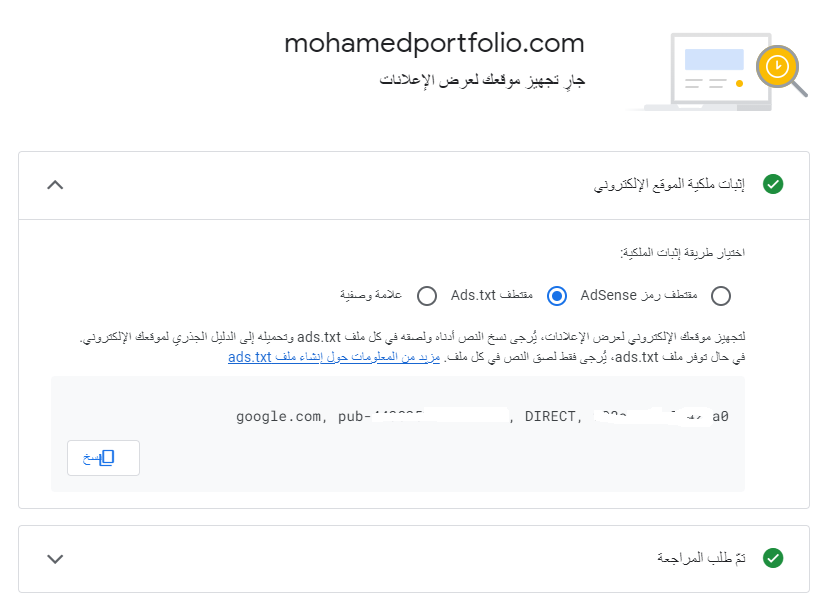
والأن قم بالعودة إلى صفحة Ads.txt Manager لوضع هذا المقتطف بالمربع الضخم وحفظ الملف بالضغط على Save Chages بأسفل المربع
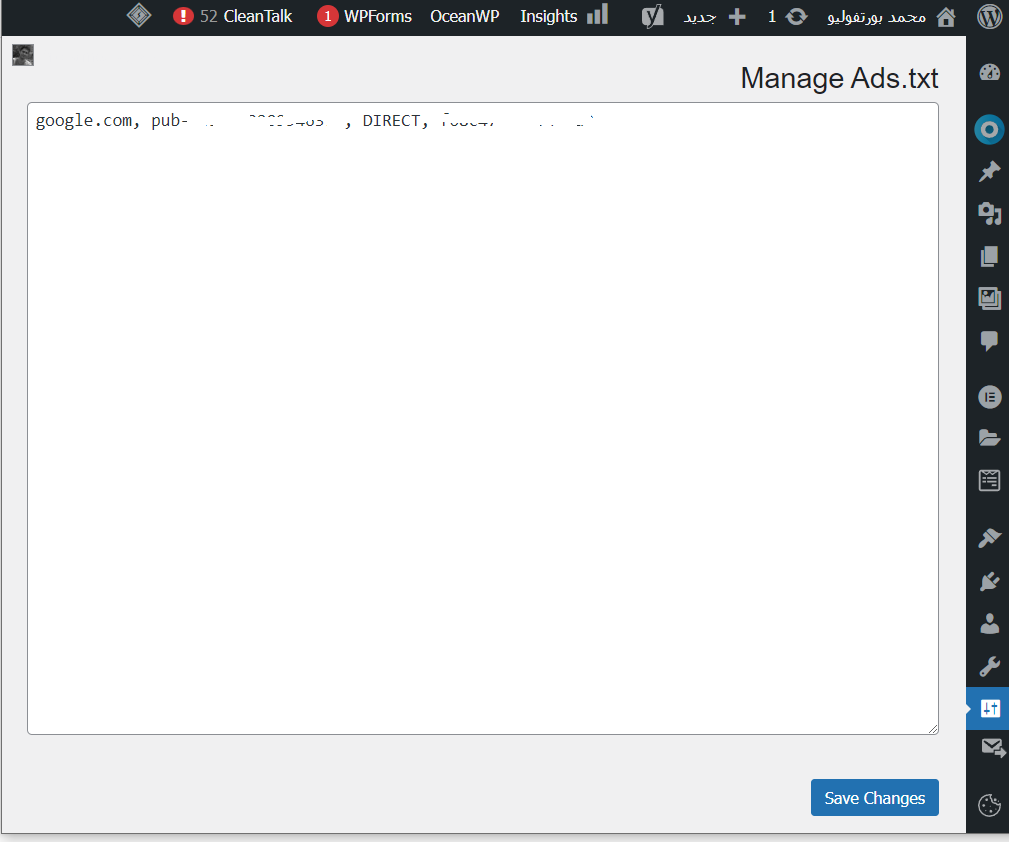
مبروك، تم حل مشكلة هذا الملف بنجاح ولكنه سيحتاج لبعض الوقت حتى تقوم عناكب جوجل أدسنس بالزحف لموقعك والعودة بأن الملف متاح بالفعل حتى يختفي هذا الإشعار المزعج من لوحة تحكم أدسنس للأبد بإذن الله.
للتأكد من أن الملف يعني بحالة جيدة فقط قم بفتح دومين موقعك وضع بجانبه /ads.txt وستجد أن الملف قد ظهر لك بالفعل.
ملحوظة: هناك بالفعل طرق كثيرة لإضافة هذا الملف، منها إنشاءه ببرنامج text editor عادي مثل النوتباد الخاص بالويندوز ومن ثم رفعه على إستضافتك بإستخدام أحد برامج ال FTP أو حتى بالدخول إلى لوحة تحكم الإستضافة ورفعه يدويًا منها، وهي طريقة أحبذها شخصيًا لإني لا أحب كثرة الإضافات في موقعي طالما توجد طرق أخرى لأسباب متعلقة بالسرعة وجودة الموقع، ولكن حتى يكون الشرح مبسطًا وسهلًا على الجميع أحببت أن أقدم أسهل طريقة للجميع.
نتمنى أن نكون قد وفقنا في شرحنا اليوم، وأطيب أمنياتنا للجميع بالتوفيق
محمد شاكر